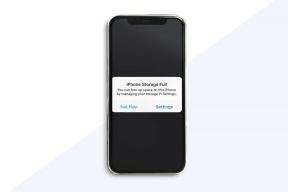Bir Profesyonel Gibi Kullanmak için En İyi 9 Samsung Galaxy Active 2 İpuçları
Çeşitli / / November 29, 2021
Samsung'un yeni Galaxy Active 2 akıllı saati oldukça etkileyici görünüyor. Bu yeni akıllı saat, selefinin özellikleri yeni bir daha ince profil eklerken. Samsung, gelişmiş sensörler ve GPS veya yenilikçi dijital çerçeve olsun, çeşitli yükseltilmiş özelliklerle yükledi.

Yakın zamanda satın aldıysanız veya bu tatil sezonunda bir tane almayı planlıyorsanız, Samsung Galaxy Active 2'den en iyi şekilde yararlanmak için birkaç şık ipucu ve püf noktası burada. Onları kontrol edelim.
Satın almak.
Bu harika cihazı henüz satın almadıysanız, Amazon'dan Samsung Galaxy Active2'yi satın alın.
1. Çerçeveyi Etkinleştir
Yukarıda bahsedilen Galaxy Active 2, kenarlarında yenilikçi bir dijital çerçeveye sahiptir. Sayfalar ve menüler arasında gezinmek için parmağınızı siyah çerçevenin üzerinde gezdirin.
Ancak, akıllı saatin arayüzü varsayılan olarak bunu etkinleştirmez. Etkinleştirmeniz gerekecek. Değişiklikleri yapmak için Ayarlar menüsünü açın ve Gelişmiş'e ilerleyin. Dokunmatik Çerçeve üzerine dokunun ve anahtarı açın. Bu kadar.


Şimdi tek yapmanız gereken kenarlardan hafifçe kaydırmak. Güzel, değil mi?
2. Merhaba Benim Tarzım!
Tarzım, Galaxy Active 2'nin yeni özelliklerinden biridir. Bu seçenek, kıyafetinizin rengine göre bir saat yüzü oluşturmanıza olanak tanır. Yani pembe giyiyorsanız, kıyafetinizin bir fotoğrafını çekmeniz yeterlidir ve akıllı saatiniz size birkaç akıllı desen seçeneği sunacaktır.
Bu saat yüzünü etkinleştirmek için Samsung Giyilebilir uygulamasını açın ve Saat yüzleri sekmesine gidin ve Duvar Kağıdı bölümünün altındaki Tarzım seçeneğine dokunun. Ardından, üstteki Özelleştir düğmesine dokunun. Şimdi, uygulama size birkaç arka plan seçeneği sunacak.


Yani, Kamera simgesine dokunun, mevcut listeden deseni seçin, hepsi bu. Her kıyafetiniz için yeni bir saat yüzünüz var.


Tek yakalama, diğerini feda etmen gerektiğidir. bilgilendirici saat yüzleri. Bu bir analog saate benziyor. Bu nedenle adım sayınızı veya kalp atış hızınızı görmek için Saat türünü değiştirmeniz gerekir. Tersine, saat yüzü çok gerçekçi.
3. Widget'ları Yeniden Sırala
Bunu bildiğiniz gibi widget'lar uygulamalardan farklıdır, saat bir avuç dolusu önceden yüklenmiş olarak gelir. Bazıları yardımcı olsa da, diğerleri biraz fazla olabilir.

Örneğin, bu akıllı saati yalnızca aktivite seviyelerimi takip etmek ve kalp atışı takibi için aldım. Bu nedenle, takvim veya hava durumu gibi widget'lar (telefonda var, değil mi?) benim için önemli değil.
Neyse ki, widget'lar (ve uygulamalar) ekleyebilir ve hatta bunları kaldırabilirsiniz. Ayrıca, bunları tercihlerinize göre yeniden düzenleyebilirsiniz.
Bunun için listeden Giyilebilir ve Select Widgets ana sayfasını açın. Kaldırmak istediğiniz widget'ın yanındaki küçük Kaldır simgesine dokunun.


Benzer şekilde, favori widget'larınızı eklemek için aşağı kaydırın ve Artı simgesine dokunun. Simgeleri yeniden düzenlemek için sağdaki çift ok simgesine dokunun ve sıralarını değiştirmek için onları sürükleyin.


Widget yerleşimime bakarsanız, ilk yarıda en çok kullanılan widget'ları ve ardından nadiren kullanılanları bulacaksınız.
4. Arka Plan Stili
Saatinizin menülerinin siyah arka planını beğendiniz mi? Cevabınız evet ise bir sonraki ipucuna geçebilirsiniz. Ancak bunları farklı renk tonlarında boyamak istiyorsanız, Arka Plan Stili seçeneğine bir göz atmalısınız.

Şimdilik 10 farklı arka plan arasında geçiş yapabilirsiniz. Lacivertten koyu menekşelere kadar birçok seçenek var.
Değişiklikleri yapmak için saatinizdeki ekran ayarlarını açın ve Arka Plan Stili'ni görene kadar aşağı kaydırın. Tarzınıza uygun olanı seçin ve sihri görmek için geri düğmesine birkaç kez basın.


Profesyonel İpucu: Uyumadan önce Hızlı Ayarlar menüsünden İyi Geceler modunu etkinleştirin.
Ayrıca Guiding Tech'de
5. Her Zaman Ekranda Etkinleştir
Her Zaman Ekranda (AOD), Samsung amiral gemilerinin çoğuyla birlikte gelen harika bir özelliktir. Galaxy Not 10. Şimdi, Galaxy Active 2'yi süslüyor. Adından da anlaşılacağı gibi telefonu uyandırmak için bileğinizi kaldırmanız veya ekrana dokunmanız gerekmiyor. Ekran sadece yanık kalıyor.

Oldukça doğal olarak, bunun pil ömrü üzerinde bir etkisi vardır. Ancak, özellik devre dışı bırakılmayacak kadar şık.
Etkinleştirmek için Ayarlar > Ekran > Her zaman açık'a gidin ve anahtarı açın. Alternatif olarak, Hızlı Ayarlar'dan da etkinleştirebilirsiniz.

Tamamlandığında, saat yüzünüz tıpkı bir analog saat gibi yanık kalacaktır. Güzel, değil mi?
Not: Bu özellik, saat kalp atışını algılayamadığında veya İyi Geceler modunu etkinleştirdiğinizde çalışmaz.
6. Su Kilidi Modu
Bu saat, siz yüzerken aktivitenizi otomatik olarak algılar ve kaydetmeye başlar. Bununla birlikte, zaman zaman su altındayken yanlış dokunuşlar kaydetme eğilimindedir ve bu can sıkıcı olabilir.

Bu gibi durumlarda en iyi seçenek Su Kilidi modunu etkinleştirmektir. Etkinleştirildiğinde, uyandırma hareketlerini ve Always On Display'i devre dışı bırakır. Bu ayarı Gelişmiş ayarlar > Su kilidi modu altında bulabilirsiniz.


Havalı İpucu: Hoparlör ızgaralarına su girmesi konusunda endişeli misiniz? Bu akıllı saat seni korudu. Yüzme seansınızdan sonra, Su Kilidi altındaki Suyu Çıkar seçeneğine dokunun. Dahili suyun dışarı atılmasını taklit eden bir ses çalar.
7. Dikkat Dağıtan Bildirimleri Körfezde Tutun
Galaxy Active 2'yi kullanmaya başladığımda yaklaşık 11 farklı uygulamadan gelen bildirim bombardımanına tutuldum. ve evet, durum kaotikti. Aptalca bir WhatsApp mesajı aldığımda bile telefon titredi. Bunun için basit bir çözüm var - önemsiz uygulamaların bildirim erişimini devre dışı bırakın.
Bunun için Giyilebilir uygulamasını açın ve Bildirimler'e dokunun. Bildirim erişimini tamamen kesmek istiyorsanız, anahtarı kapatın.

Değilse, buradaki hile, yalnızca öncelikli olanları alabilmeniz için bildirim ayarlarını değiştirmektir. Uygulamaları seçmek için, 'Alınacak uygulamalar..' yazan ilk seçeneğe dokunun ve istediğiniz uygulamaları seçin.
Aynı zamanda, bu ayarlarda daha fazla ince ayar yapmak için Gelişmiş bildirim ayarlarını açın. Verimlilik açısından Akıllı röle, oradaki şık özelliklerden biridir. Bildirimlere göre telefonunuzda uygulamayı açan akıllı bir özelliktir.


Örneğin, saatinize bir takvim bildirimi alırsanız, elinize aldığınızda söz konusu uygulama telefonunuzda açılacaktır.
Ayrıca Guiding Tech'de
8. Ana Ekran Düğmesini İnce Ayarlayın
Ateşli bir Bixby hayranı değilseniz, Çevirici, Takvim ve Telefonumu Bul gibi eylemleri tetiklemek için ana sayfa düğmesini değiştirebilirsiniz.
Bunu yapmak için, Ayarlar > Gelişmiş ayarlar > Ana Ekran Tuşuna iki kez basın yolunu izleyin. Listedeki seçeneklerden birini seçin, hepsi bu.


Düğme yeniden eşlenecek. Saatten seçenekleri bulmak biraz zorsa, bu değişiklikleri yapmak için Giyilebilir uygulamasını kullanabilirsiniz.
Şimdilik, hatırlatıcı oluşturmak için Ana Sayfa düğmesini bir tetikleyici olarak tuttum. Senden ne haber?
9. En Sevdiğiniz Şarkıları Dinleyin
Ve işte en ilginç olanı. Yeni Galaxy Active 2'niz ayrıca bir mini müzik çalar. En sevdiğiniz birkaç şarkıyı ona yükleyebilir, kablosuz kulaklığınızı eşleştirebilir ve gezintiye çıkabilirsiniz. Telefonu taşımaya gerek yok.
En iyi yanı, şarkı eklemenin çok basit bir işlem olmasıdır. Uygulamayı açın ve Saatinize İçerik Ekle > Parça ekle'ye gidin ve şarkıları seçin. Transferin zaman alabileceğini unutmayın.


Ancak günün sonunda, yalnızca sınırlı sayıda çevrimdışı şarkı saklayabilirsiniz. Neyse ki Galaxy Active 2, Spotify gibi hizmetlerden şarkı akışı yapmanıza da izin veriyor. Bu nedenle, sabah koşunuza en sevdiğiniz parçaları (telefonunuz hariç) dinleyerek gitmek istiyorsanız, aşağıdaki gönderiye göz atın.
Ayrıca Guiding Tech'de
Dikkat et!
Galaxy Active 2, masaya birkaç pratik özellik getiriyor. Otomatik izleme, koşularınızı ve yürüyüşlerinizi sorunsuz bir şekilde takip etmenizi sağlarken, saatin akıllı tarafı üretken olmanıza yardımcı olur.
İşte Samsung Galaxy Active2 için ipuçlarımızdan oluşan bir öğretici Rehberlik Teknolojisi (İngilizce) YouTube Kanalı:
Peki, akıllı saatinizi nasıl özelleştirdiniz?
sıradaki: Pil çok erken mi bitiyor? Saatinizin pil ömrünü nasıl koruyacağınızı öğrenmek için aşağıdaki makaleye göz atın. Sonuçta, her iki akıllı saatin temeli hemen hemen aynısı.